php小编百草为大家介绍一下如何在win10中更改文件的默认打开方式。在使用电脑的过程中,我们经常会遇到需要使用不同的软件来打开不同类型的文件的情况,但有时候系统会自动选择一个默认的打开方式,导致我们无法直接使用我们想要的软件来打开文件。那么,接下来我们就来详细了解一下如何更改文件的默认打开方式,以便更好地满足我们的需求。
方法一、设置菜单更改文件默认打开方式
在Windows桌面中点击左下方的【开始】按键,然后点击左下方的齿轮【设置】按键,进入到Windows的设置菜单栏。
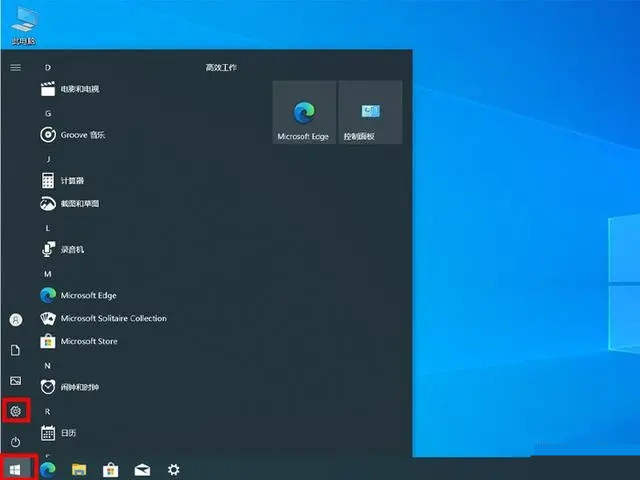
在Windows的设置菜单中点击应用,打开应用设置菜单。
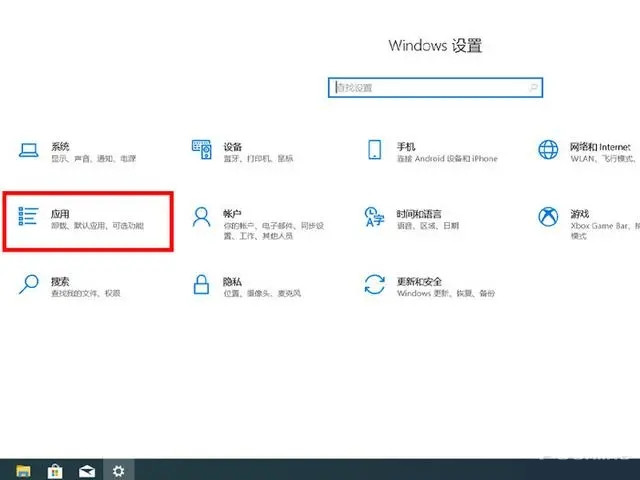
在应用设置菜单中,点击左侧的【默认应用】打开默认应用的设置菜单。
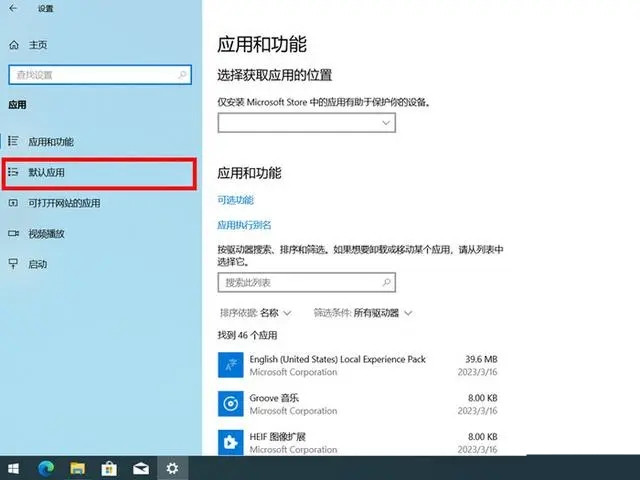
更改文件默认打开方式,点击需要更改文件默认打开方式的应用,然后在弹出的窗口中选择其他该可以打开该文件的应用,即可将其设置为该文件的默认打开方式,如下图将图片查看器的默认打开方式由【照片】更改为【画图】,实现了文件默认打开方式的更改,其他以此类推。
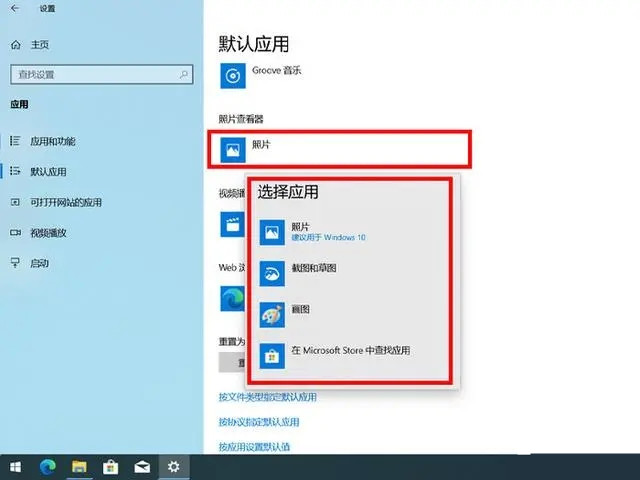
方法二、右键打开方式更改文件默认打开方式
在需要更改文件默认打开方式的文件中右键,然后点击将鼠标滑动到【打开方式】,然后点击【选择其他应用】。
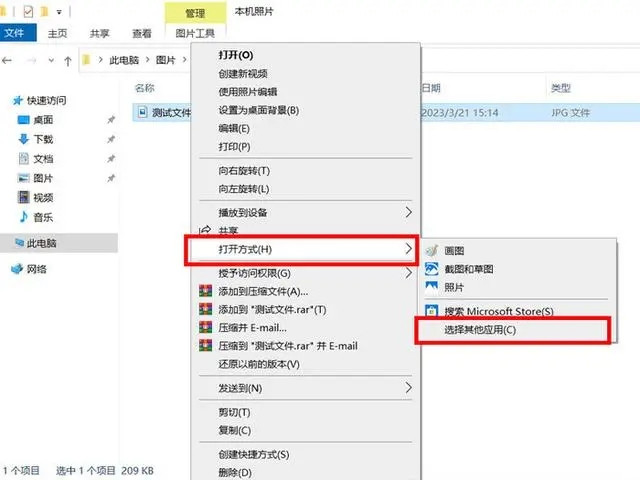
在弹出的窗口中更改该文件的默认打开方式,如下图将默认打开方式由照片改为画图,然后勾选上【始终使用此应用打开.jpg文件】,点击确定即可更改该类应用的默认打开方式。
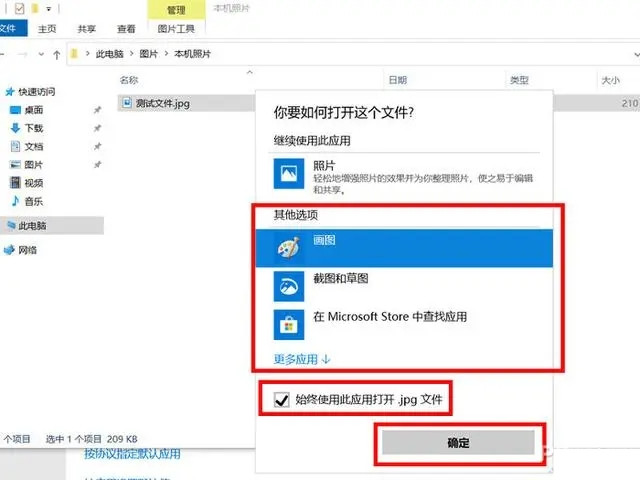
方法三、右键属性窗口更改文件默认打开方式
在需要更改文件默认打开方式的文件中右键,在右键菜单中点击【属性】选项,打开该文件的属性窗口。
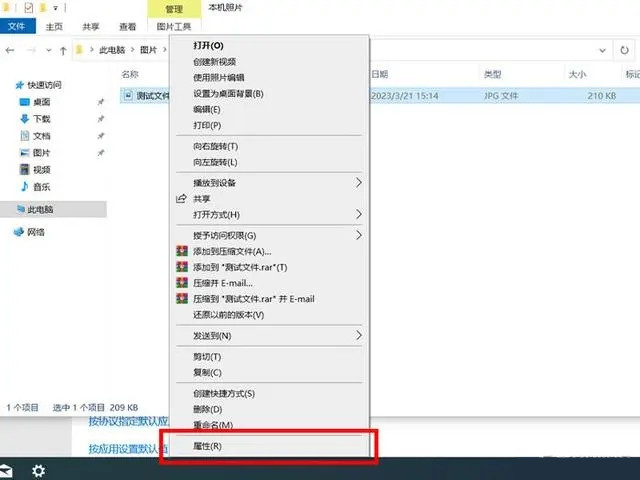
在该文件属性的窗口中点击【更改】选项。
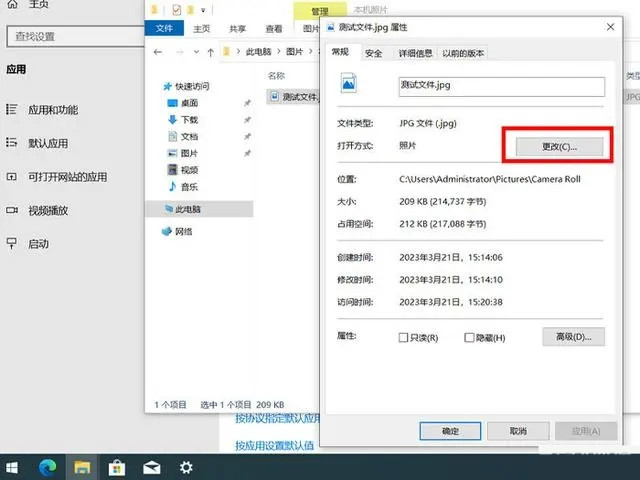
然后选择其他打开方式,如下图将其默认打开方式由照片更改为画图,点击【确定】。
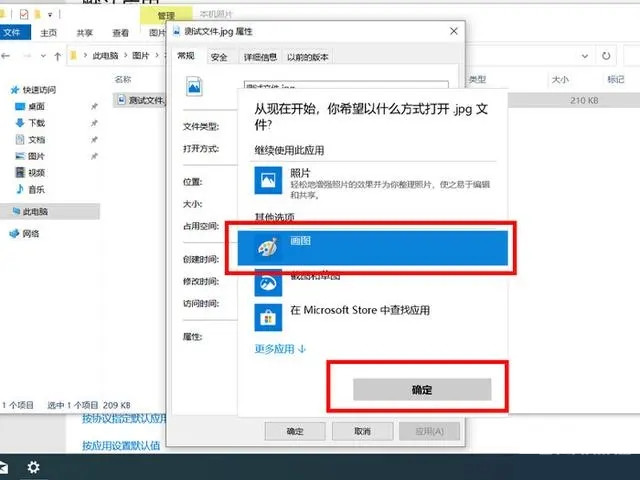
在文件属性的窗口再点击一次【确定】就可以实现win10更改文件默认打开方式。
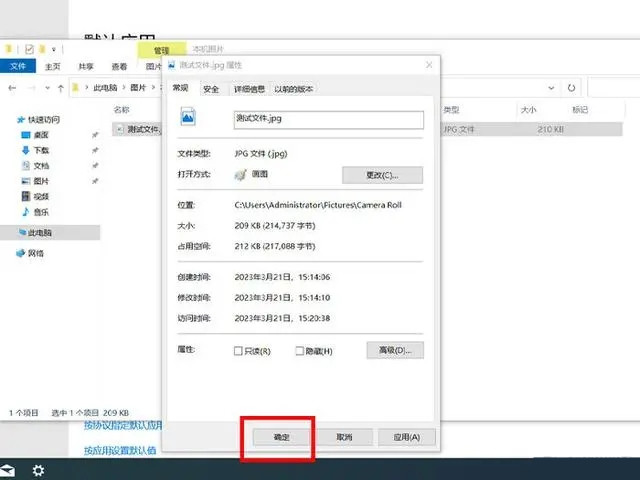
以上就是Win10怎么更改文件默认打开方式?的详细内容,更多请关注php中文网其它相关文章!

每个人都需要一台速度更快、更稳定的 PC。随着时间的推移,垃圾文件、旧注册表数据和不必要的后台进程会占用资源并降低性能。幸运的是,许多工具可以让 Windows 保持平稳运行。




Copyright 2014-2025 https://www.php.cn/ All Rights Reserved | php.cn | 湘ICP备2023035733号